Acceptez les rendez-vous avec votre Wix.
Laissez les visiteurs planifier des rendez-vous à partir de votre site Web avec l’intégration Setmore-Wix.
Laissez les visiteurs planifier des rendez-vous à partir de votre site Web avec l’intégration Setmore-Wix.
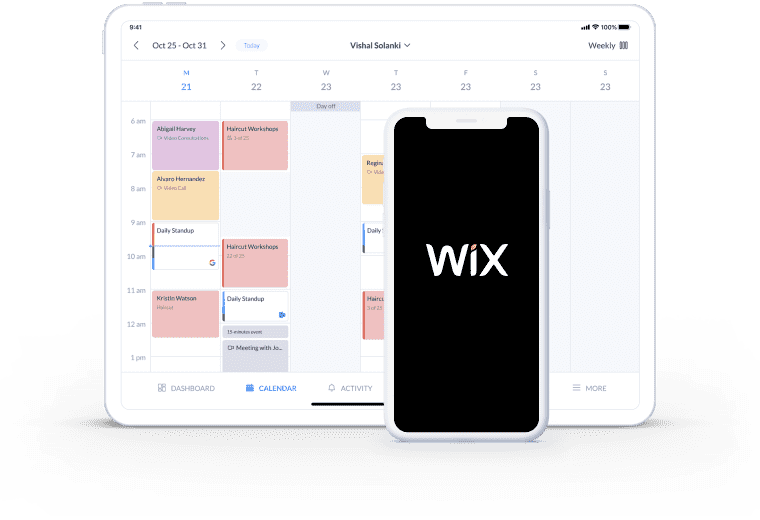
Permettez aux clients de réserver eux-mêmes des rendez-vous en ligne en connectant votre page de réservation à votre site Web Wix.
Ajoutez un élégant bouton 'Réserver maintenant' à votre site ou affichez votre menu de service complet au premier plan. Acceptez les réservations pour 1: 1, cours ou événements.
Prenez des paiements en ligne sécurisés via votre Page de Réservation avec Square ou Stripe. Vos clients peuvent payer par carte et confirmer en quelques minutes.
Lancez une connexion avec vos visiteurs en ligne. Votre site web leur indique votre mission et ce que vous offrez. Laissez les clients potentiels prendre rendez-vous à ce moment-là, directement depuis votre site Web Wix, sans avoir à vous contacter.
L’intégration de planification Setmore et Wix vous aide à obtenir des rendez-vous et à recevoir des paiements en ligne.
Vous pouvez afficher votre Page de Réservation complète ou ajouter un bouton épuré « Réserver maintenant » à votre site. Voici comment faire les deux >
Présentez votre menu complet de services ou dirigez les visiteurs vers la réservation de services particuliers sur différents pages du site. Lorsqu’un client potentiel clique sur votre bouton « Réserver maintenant », votre Page de Réservation peut s’afficher en plusieurs langues.
Rendez votre processus de planification plus accessible et donnez à votre trafic en ligne un coup de pouce supplémentaire pour passer à l’action.
L’ajout de la réservation de rendez-vous Wix à votre site encourage les chercheurs occasionnels à devenir des clients. Les visiteurs peuvent planifier eux-mêmes des consultations privées et réserver des places pour des événements en groupe.
En connectant votre Page de Réservation à Square ou Stripe, vous pouvez recevoir des paiements sécurisés en ligne par carte de crédit et de débit, à l’avance.
Lorsqu’un client planifie lui-même via votre système de réservation de calendrier Wix, vous recevez tous les deux des confirmations instantanées par e-mail. Personnalisez les notifications avec vos coordonnées, votre image de marque et plus encore.
À l’approche des rendez-vous, Setmore déclenchera également des rappels personnalisés par e-mail ou par SMS pour vous aider à réduire les absences aux rendez-vous.
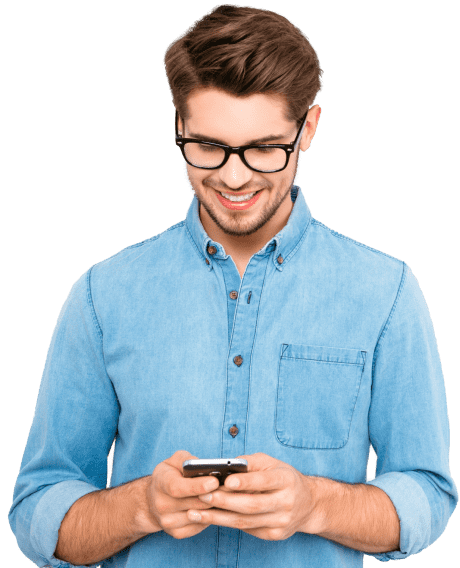
Consultez notre guide illustré étape par étape sur l’ajout du planificateur de rendez-vous Setmore-Wix à votre site Web.
Fini de courir après les factures. Permettez aux clients de payer en ligne pour des rendez-vous, par carte de crédit ou de débit.
Proposez vos services à une clientèle mondiale avec Google Meet et Zoom.
Oui. Ajoutez l’outil HTML iFrame/Embed comme décrit ci-dessus. Au lieu de choisir d’ajouter une URL, entrez un code HTML à la place. Setmore fournit un code que vous pouvez copier-coller dans l’outil Intégré, ce qui fera apparaître votre bouton.
Accédez à Apps & Intégrations > Votre Page de Réservation (Configurer) > Détails de l’entreprise. Ici, vous pouvez ajouter votre logo, l’adresse de votre site Web, votre numéro de téléphone, votre adresse e-mail et d’autres informations de contact.
Oui, lorsque vous effectuez une mise à niveau vers un compte Premium. Une fois que vous vous êtes connecté, allez sur Apps & Intégrations > Votre Page de Réservation (Configurer) > Politiques de Réservation, et faites défiler jusqu'à trouver le bouton de « Marque Setmore ». Éteignez-le et voilà !
Oui. L’intégration Square est disponible pour tous les abonnés au plan Gratuit de Setmore. Lorsque vous passez à Premium ou Pro, vous avez également la possibilité d’accepter les paiements avec Stripe. Activez la Caisse Enregistreuse Setmore si vous souhaitez suivre et enregistrer les paiements en espèces.
Oui ! Setmore s’intègre à Facebook et Instagram. Facilitez aux visiteurs de votre profil la réservation de vos services de jour comme de nuit. Ils peuvent planifier des rendez-vous ou réserver des places à des événements, sans avoir à quitter leurs applications sociales.
Pour plus d’informations, consultez notre Centre d’assistance